向日葵远程控制如何解除
向日葵远程控制是一款流行的远程桌面软件,它允许用户通过互联网安全地连接到另一台计算机,进行各种操作。然而,在某些情况下,我们可能需要解除对某台设备的远程控制。本文将从多个维度详细介绍如何解除向日葵远程控制。
一、通过向日葵主界面解除远程控制
向日葵主界面提供了直观的操作界面,用户可以通过简单的点击操作解除远程控制。具体步骤如下:
1. 确保已经在被控端计算机上安装了向日葵客户端,并登录了你的账户。
2. 在向日葵客户端主界面,找到需要解除远程控制的主机。
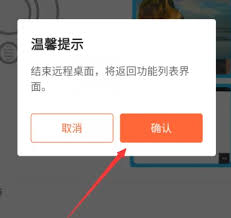
3. 右键单击该主机,选择“解除远程桌面”选项。
4. 系统可能会弹出一个确认对话框,询问你是否确定要解除远程控制。点击“是”或“确定”以确认操作。
通过这种方式,你可以快速解除对该主机的远程控制。
二、通过向日葵客户端断开远程桌面连接
向日葵客户端界面通常会显示当前的连接状态,如果有活跃的远程桌面连接,你可以通过以下步骤断开连接:
1. 在向日葵客户端界面,找到正在连接的会话。
2. 旁边通常会有一个“断开”或“结束”按钮(可能标识为一个叉号或者“断开”文字)。
3. 点击该按钮,系统可能会弹出一个确认对话框。
4. 在弹出的确认对话框中,点击“是”或“确定”以确认你要断开远程桌面连接。
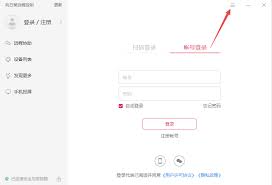
断开连接后,返回到向日葵客户端主界面,检查之前的连接是否已经消失,确保远程桌面连接已经被成功解除。
三、通过被控端计算机强制关闭向日葵客户端
如果无法通过向日葵客户端断开远程桌面连接,你可以尝试直接在被控端计算机上操作,强制关闭向日葵客户端。具体步骤如下:
1. 按下ctrl + alt + del组合键,打开任务管理器。
2. 在任务管理器中,寻找向日葵相关的进程,如“sunflowerclient”或“sunflowerservice”。
3. 选中该进程,点击“结束任务”来强制关闭向日葵客户端。
通过这种方式,你可以断开远程桌面连接,但请注意,强制关闭进程可能会导致数据丢失或其他未保存的工作受到影响。
四、解绑主机以解除远程控制
当某台设备不再需要远程控制时,你可以将其从向日葵的设备列表中解绑。具体步骤如下:
1. 在向日葵客户端的设备列表中,找到需要解绑的主机。
2. 如果是解绑本机,点击该设备右侧的详情栏中的“已加入”,在弹出的窗口中点击“确定”即可解绑。
3. 如果是解绑其他主机,右键点击该主机,选择“删除主机”,确认删除操作即可将其从设备列表中移除。
解绑主机不仅可以使设备列表更加清晰,还能释放主机数,供其他设备使用。
五、注意事项与操作建议
在解除向日葵远程控制时,有几点注意事项和操作建议需要牢记:
1. 备份重要数据:在解绑主机或强制关闭向日葵客户端前,请确保已备份好该主机上的重要数据,以防意外丢失。
2. 检查网络连接:在进行解绑或解除远程控制操作时,请确保网络连接稳定,避免因网络问题导致操作失败。
3. 锁定计算机:在结束远程桌面连接后,为了安全起见,可以选择锁定计算机,防止未经授权的访问。
4. 定期更改密码:定期更改向日葵账户的密码,使用复杂的密码组合,并确保不在公共场合泄露账户信息。
5. 更新安全补丁:确保向日葵客户端和操作系统都安装了最新的安全补丁和更新,以防止潜在的安全威胁。
向日葵远程控制作为一款功能强大的工具,能够帮助我们跨越空间限制,提高工作效率。然而,熟练掌握其解除控制的方法同样重要,以确保在需要时能够迅速、安全地断开远程控制连接。
- 2025-07-17
- 2025-07-17
- 2025-07-16
- 2025-07-16
- 2025-07-15
- 2025-07-14
- 2025-07-14
- 2025-07-14
- 2025-07-13
- 2025-07-13
- 2025-07-13
- 2025-07-12
- 2025-07-12
- 2025-07-12
- 2025-07-11





